Đổi mật khẩu máy tính sau một thời gian dài sử dụng giúp bạn bảo vệ tài liệu quan trọng và cũng là cách để tránh trường hợp quên password trên máy. Với mỗi Windows thì giao diện có khác nhau, nhưng cách đổi mật khẩu máy tính là không thay đổi. Nội dung dưới đây, chúng tôi sẽ hướng dẫn bạn đổi password đăng nhập máy tính của mình.
Đổi mật khẩu thường xuyên là nguyên tắc bảo mật cho mọi hệ thống và thiết bị như máy tính, modem, điện thoại mà bạn dùng ở bài trước Taimienphi.vn đã hướng dẫn bạn cách đổi mật khẩu wifi bài này chúng tôi sẽ hướng dẫn bạn đổi mật khẩu của máy tính laptop, PC áp dụng với windows 7, windows 8,

Thay đổi Pass máy tính thường xuyên giúp bạn bảo vệ tuyệt đối những dữ liệu trong máy và ngăn chặn được người khác truy cập trái phép khi bạn vắng mặt. Để biết cách đổi mật khẩu cho máy tính,cho các giòng laptop Lenovo, Dell, HP, Acer hay Sony nhé. Mời bạn theo dõi các bước làm dưới đây.
Cách thay đổi mật khẩu, Password trên máy tính windows
1. Hướng dẫn đổi mật khẩu máy tính Windows 11
Hệ điều hành Windows 11 được ra mắt trong năm 2021, với nhiều sự đổi mới, các tính năng trên Windows 10 vẫn được giữ lại, các bạn cùng tham khảo hướng dẫn chi tiết Cách đổi mật khẩu máy tính Win 11 tại đây.
2. Hướng dẫn đổi mật khẩu máy tính Windows 10
Windows 10 đã và đang được sử dụng nhiều trên thiết bị hiện nay, để bảo mật thông tin, dữ liệu trong máy của mình, các bạn cũng nên thường xuyên đổi mật khẩu máy Win 10 nhé, Cách đổi mật khẩu máy tính Win 10 tại đây.
3. Hướng dẫn đổi mật khẩu máy tính Windows 7
Bước 1: Nhấn vào nút Start -->Control Panel
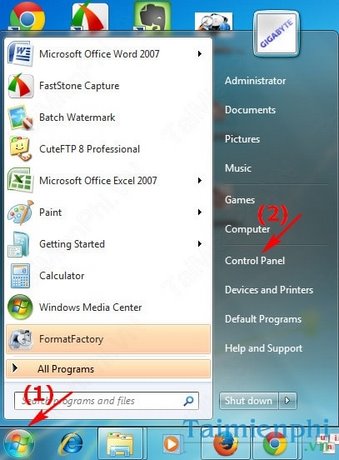
Bước 2: Trên giao diện Control Panel, chọn View by: Larger icon, sau đó nhấn chọn User Accounts

Bước 3: Nếu máy tính của bạn thiết lập nhiều tài khoản, nhấn vào tài khoản cần thay đổi mật khẩu, sau đó chọn Change your password để thay đổi mật khẩu máy tính

Bước 4: Ở dòng đầu (1) Nhập mật khẩu cũ, (2) Nhập mật khẩu mới, (3) Nhập lại mật khẩu mới. Cuối cùng nhấn Change password để thay đổi mật khẩu máy tính.
- Chú ý
- - Không nhập mật khẩu hoặc những từ tương tự gần giống với mật khẩu tại ô Type a Passowrd hint:
Type a Password hint là phần nhập gợi ý khi bạn quên mất mật khẩu, nhiều người dùng hay đánh mật khẩu của mình ở đây và thắc mắc là tại sao đánh mật khẩu sai lại hiện Password, bạn chỉ nên sử dụng các gợi ý liên quan đến mật khẩu hoặc không thì để trống nhé.

Lưu ý:
- Không sử dụng Type a Passowrd hint:
Trong phần Type a Password hint có nghĩa là gợi ý khi bạn quên mất mật khẩu, nhiều người dùng hay đánh mật khẩu của mình ở đây và thắc mắc là tại sao đánh mật khẩu sai lại hiện Password, bạn chỉ nên sử dụng các gợi ý liên quan đến mật khẩu hoặc không thì để trống nhé.
- Lấy lại mật khẩu khi quên:
Nếu bạn quên mất mật khẩu và không làm thế nào để nhớ lại được mật khẩu cho máy tính cài là gì thì hãy reset lại mật khẩu máy tính nhé. Tham khảo cách reset mật khẩu và làm theo hướng dẫn để khôi phục lại mật khẩu ban đầu.
Vậy là bạn đã biết cách thay đổi mật khẩu trên máy tính rồi đó, và từ lần đăng nhập sau bạn sẽ phải nhập chính xác mật khẩu mới để vào máy tính.Bạn không nên bỏ qua mật khẩu mỗi lần khi đăng nhập máy tính, việc cài đặt mật khẩu máy tính là điều cần thiết khi sử dụng máy tính vì thế nên có phiền hay không bạn vẫn phải cài mật khẩu máy tính nhé.Ngoài ra, bạn có thể tham khảo cách đổi hình nền máy tính để thay thế những hình ảnh đã quá quen thuộc bằng những hình nền mới và đẹp hơn, bạn có thể lựa chọn bất kỳ hình ảnh nào để làm hình nền máy tính của mình
Bên cạnh đó, trong quá trình sử dụng, nếu như màn hình máy tính bị đảo ngược, bạn cũng dễ dàng fix lỗi này để màn hình máy tính quay trở lại vị trí ban đầu, cách sửa lỗi màn hình máy tính bị ngược khá đơn giản, các bạn có thể tham khảo và thực hiện.
Mật khẩu nào cũng rất quan trọng, không riêng gì mật khẩu máy tính, nếu bạ đã từng sử dụng các tài khoản trên internet cũng như tài khoản chơi game thì việc thường xuyên đổi mật khẩu là bắt buộc, với Garena cũng vậy, đây là mạng xã hội của game thủ có thể nói là đông nhất hiện nay với hàng loạt game HOT như LOL, FifaO3 .... việc bảo vệ tài khoản bằng cách thay đổi mật khẩu Garena liên tục là biện pháp tôt nhất dành cho bạn, cách thay đổi mật khẩu Garena cũng khá đơn giản, không khó như nhiều bạn tưởng tượng.
Các bạn có thể áp dụng cho cài mật khẩu máy tính Windows 11 để đảm bảo quyền riêng tư, tránh đọc trộm tin nhắn, công việc. Bạn có thể thực hiện theo bài viết tại đây để cài mật khẩu dễ dàng hơn.
- Xem thêm: Cách cài mật khẩu máy tính Windows 11
https://thuthuat.taimienphi.vn/doi-mat-khau-tren-may-tinh-2502n.aspx